 Titelseite > Software-Tutorial > Wie ich Microsoft Word als Bullet Journal verwende, um meine Ziele zu erreichen
Titelseite > Software-Tutorial > Wie ich Microsoft Word als Bullet Journal verwende, um meine Ziele zu erreichen
Wie ich Microsoft Word als Bullet Journal verwende, um meine Ziele zu erreichen
Sie benötigen kein Notizbuch aus Papier, um ein Bullet Journal zu führen – es kann in Microsoft Word gespeichert werden. Die Umwandlung eines Word-Dokuments in ein Bullet Journal funktioniert perfekt, wenn Sie normalerweise Ihren Laptop oder Ihr Tablet zur Hand haben. Wenn Sie Schwierigkeiten haben, ein Bullet Journal auf Papier zu führen, gefällt Ihnen vielleicht eine digitale Version besser.
Warum Sie Word für das Bullet Journaling verwenden sollten
Bullet Journaling ist ein unglaublich flexibles System zur Organisation und Planung Ihres Lebens. Es ist ein Tagesplaner, eine leistungsstarke To-Do-Liste, ein Tagesprotokoll und ein Tracker, alles in einem einzigen Tagebuch zusammengefasst. Es ist für die schnelle Erfassung von Notizen und die Planung konzipiert, damit Sie Ihre Ziele im Auge behalten.
Meiner Erfahrung nach besteht das Problem bei den meisten Planern und Produktivitätssystemen darin, dass sie einfach zu ehrgeizig und kompliziert sind. Ordentliche Schachteln und ausgefallene Linien sehen hübsch aus, sind aber genauso unpraktisch. Solche vorgefertigten Layouts können nicht alles erfassen, was Sie ihnen entgegenwerfen. Entweder Sie verschwenden Platz oder es geht Ihnen davon aus. Dabei handelt es sich um allgemeine Näherungswerte, die nicht auf Ihre ganz spezifischen, persönlichen Bedürfnisse zugeschnitten sind.
Ein Bullet Journal ist einfach und locker definiert, was es anpassungsfähig und flexibel macht. Sie können alles darin festhalten – Ideen, Aufgaben, Ereignisse, Erinnerungen, Kritzeleien, Gewohnheitstracker, Finanzen, alles überhaupt. Und es bietet Ihnen ein einfaches System, um alles zu organisieren und den Überblick zu behalten.
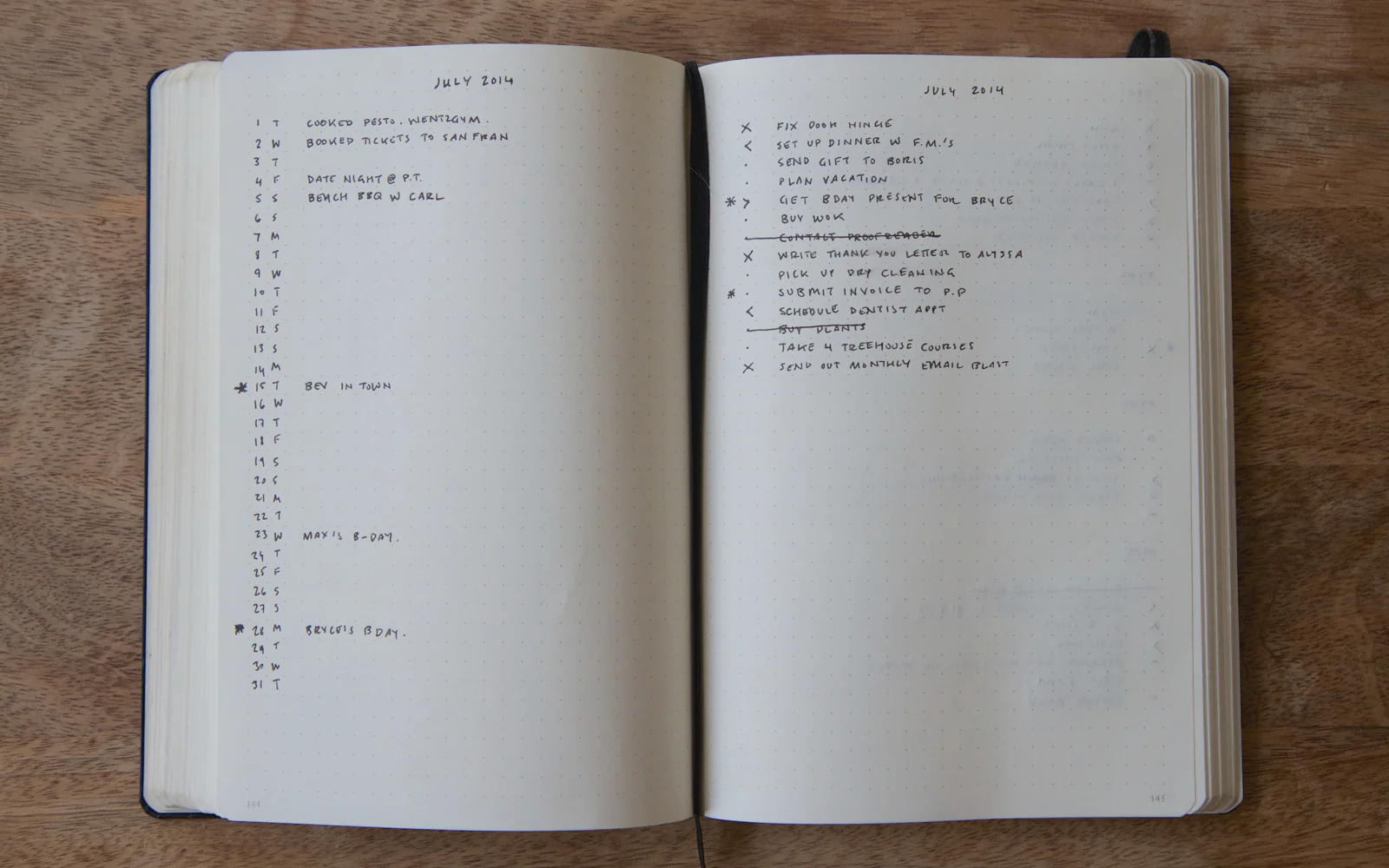
Die meisten Menschen verwenden ein physisches Notizbuch und einen Stift, um ihr Bullet Journal zu führen. Es ist jedoch nicht Ihre einzige Option. Sie können auch ein digitales Bullet Journal in Microsoft Word erstellen und führen. Es gibt zwei Gründe, warum Word als Bullet Journal funktioniert:
- Im Gegensatz zu anderen voreingestellten Planern sollten Sie für das tägliche Protokoll jeden Tag eine neue Seite hinzufügen. Selbst wenn Sie einen Tag verpassen, gibt es in einem Bullet Journal keine Lücken. Die nächste Leerstelle auf der Seite ist immer die Stelle, an der der nächste Eintrag eingefügt wird. Sie können also jederzeit einfach eine neue Seite zu Ihrem Word-Dokument hinzufügen, um mit dem Journaling fortzufahren. Keine Reibung oder kein Hin- und Herspringen der Seiten.
- Zweitens wird einem physischen Bullet Journal irgendwann der Platz ausgehen. Technisch gesehen können Sie das Word-Bullet-Journal für immer behalten.
So erstellen Sie ein Bullet Journal in Microsoft Word
Ihr Bullet Journal in Word kann so komplex oder so einfach sein, wie Sie es möchten. Sie haben wahrscheinlich auf Pinterest oder Instagram einige unglaublich kreative Bullet Journals mit all diesen Schnörkeln, Farben, Kritzeleien und Kunstwerken gesehen. Aber jedes Bullet-Journal benötigt mindestens vier Seiten (das ist sozusagen die Standardvorlage), und das gilt auch für unser Word-Bullet-Journal.
- Der Index
- Das zukünftige Protokoll
- Das monatliche Protokoll
- Das tägliche Protokoll
Das empfehle ich Sie halten Ihr Bullet Journal so einfach wie möglich. Es muss nicht hübsch aussehen. Es muss nur so schnell und mühelos wie möglich ins Rollen kommen.
Sie benötigen:
- Microsoft Word.
- Punktmuster-Bilddatei (optional).
Erstellen Sie die Druckseite
Erstellen Sie zunächst ein leeres Dokument und wenden Sie ein Thema Ihrer Wahl an.
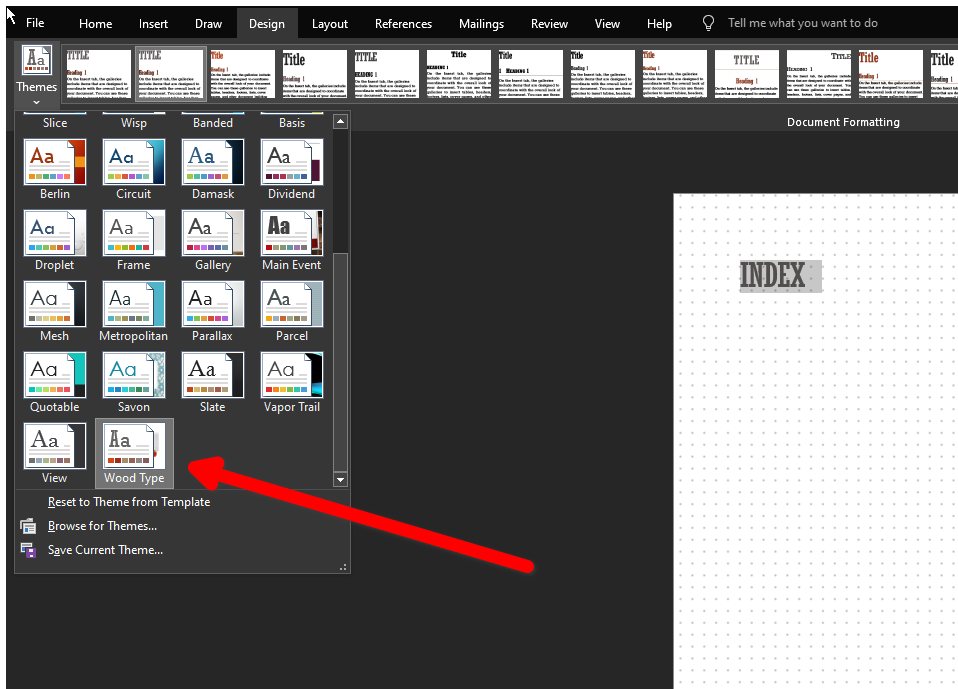
Wir müssen das Dokument einrichten, bevor wir einzelne Seiten für das Bullet Journal erstellen können. Beginnen wir mit dem Hinzufügen von Seitenzahlen. Doppelklicken Sie irgendwo oben im Dokument, um das Kopf- und Fußzeilenmenü zu öffnen. Klicken Sie im Menüband „Kopf- und Fußzeile“ auf „Seitenzahl“ und wählen Sie ein Seitenzahlenformat aus. Schließen Sie dann das Kopf- und Fußzeilenmenü.
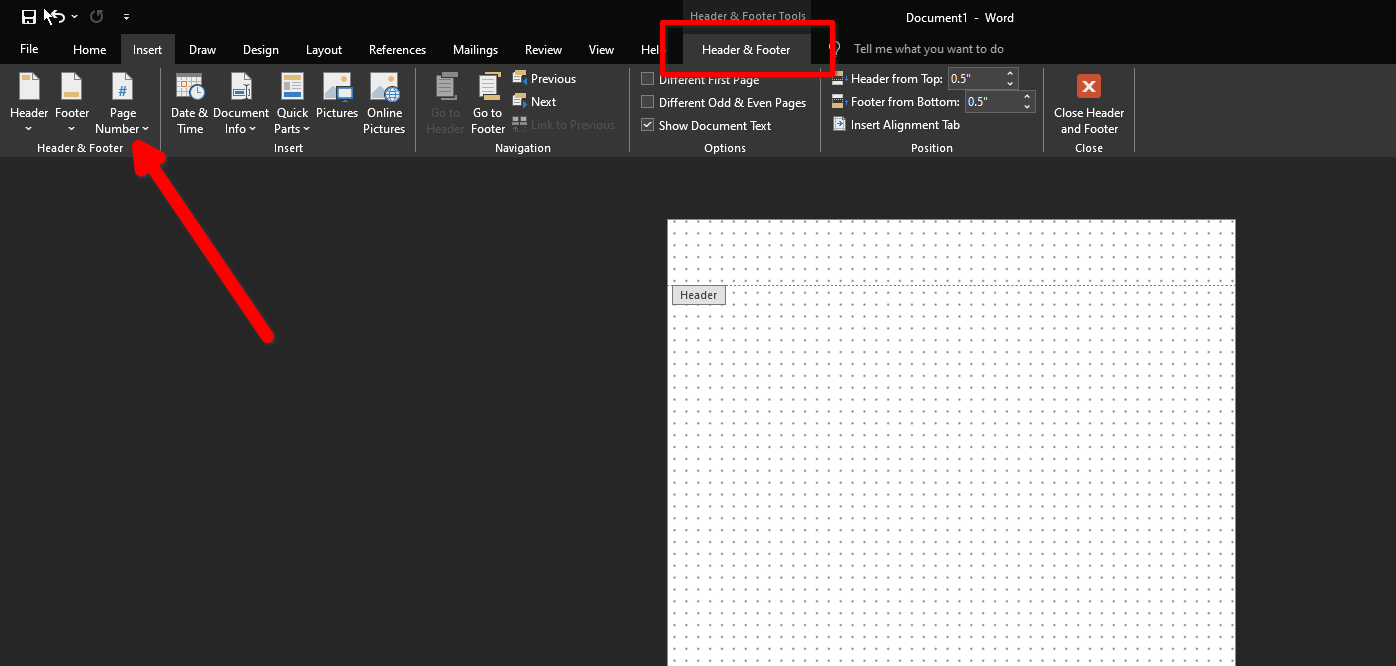
Sobald dies erledigt ist, können wir auf allen Seiten ein Punktmuster anwenden, um ihm den klassischen Look eines Bullet Journals zu verleihen. Suchen Sie im Menüband „Design“ nach der Schaltfläche „Wasserzeichen“ und klicken Sie darauf. Wählen Sie „Benutzerdefiniertes Wasserzeichen“ aus dem Dropdown-Menü. Klicken Sie auf „Bildwasserzeichen“, um Ihre Bilddatei mit Punktmuster hochzuladen, und klicken Sie auf „OK“.
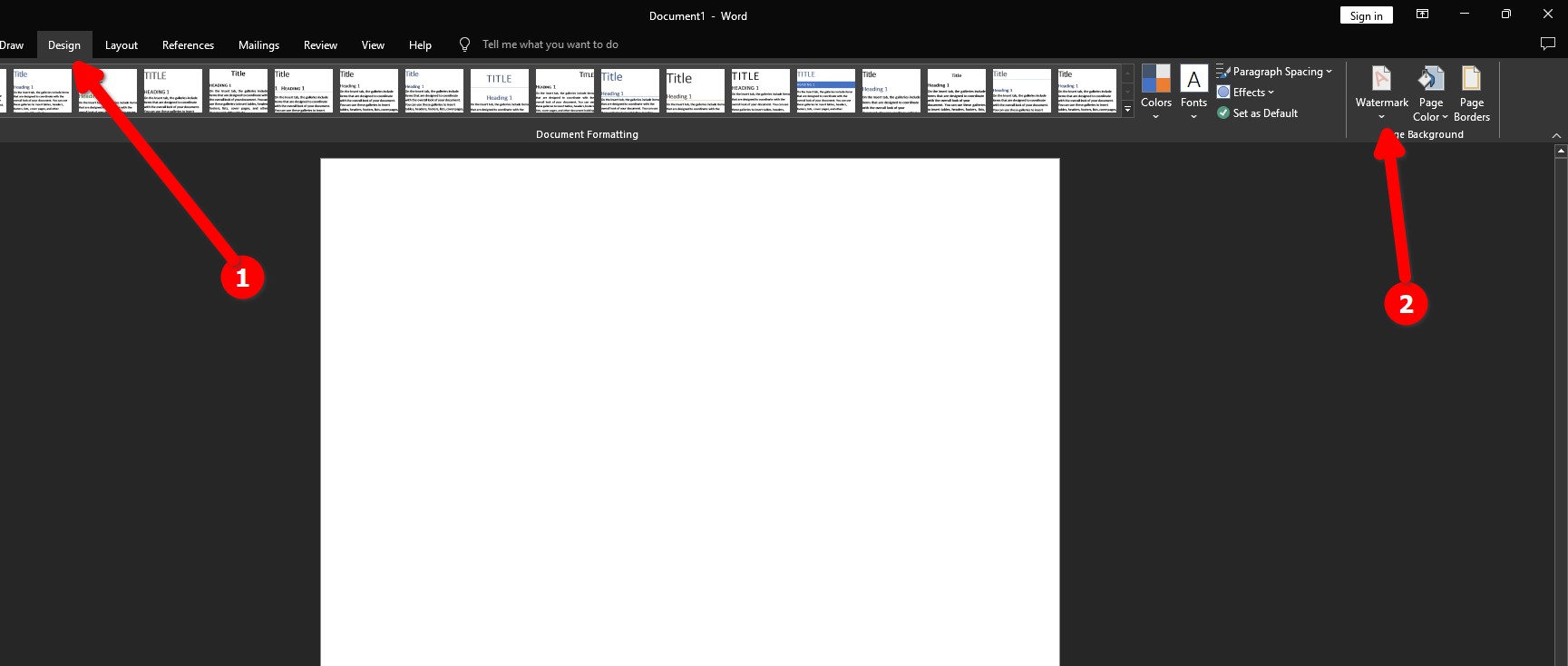
Wenn das Muster nicht richtig aussieht. Versuchen Sie, die Größe über das Dropdown-Menü zu ändern oder die Schaltfläche „Auswaschen“ zu deaktivieren.
Erstellen Sie den Index
Wir sind bereit, unsere erste Bullet-Journal-Seite zu erstellen. Klicken Sie auf der Registerkarte „Einfügen“ auf „Leere Seite“. Die Seite „Index“ ist Ihr Verzeichnis, in dem Sie alles im Bullet Journal finden. Deshalb haben wir die Seiten nummeriert. Sie können jederzeit die nächste Seite Ihres Tagebuchs für alles verwenden, was Sie möchten, und später die Seite oder den Seitenbereich im Index suchen.

Erstellen Sie das Zukunftsprotokoll
Im Zukunftsprotokoll erstellen Sie langfristige Pläne. Hier werden Aufgaben, Ereignisse oder Notizen angezeigt, die in den nächsten sechs Monaten relevant sein werden. Das zukünftige Protokoll muss nicht im Januar beginnen. Es sollte in Ihrem aktuellen Monat beginnen. Erstellen Sie über die Schaltfläche „Tabelle“ im Reiter „Einfügen“ eine Tabelle für das zukünftige Protokoll.
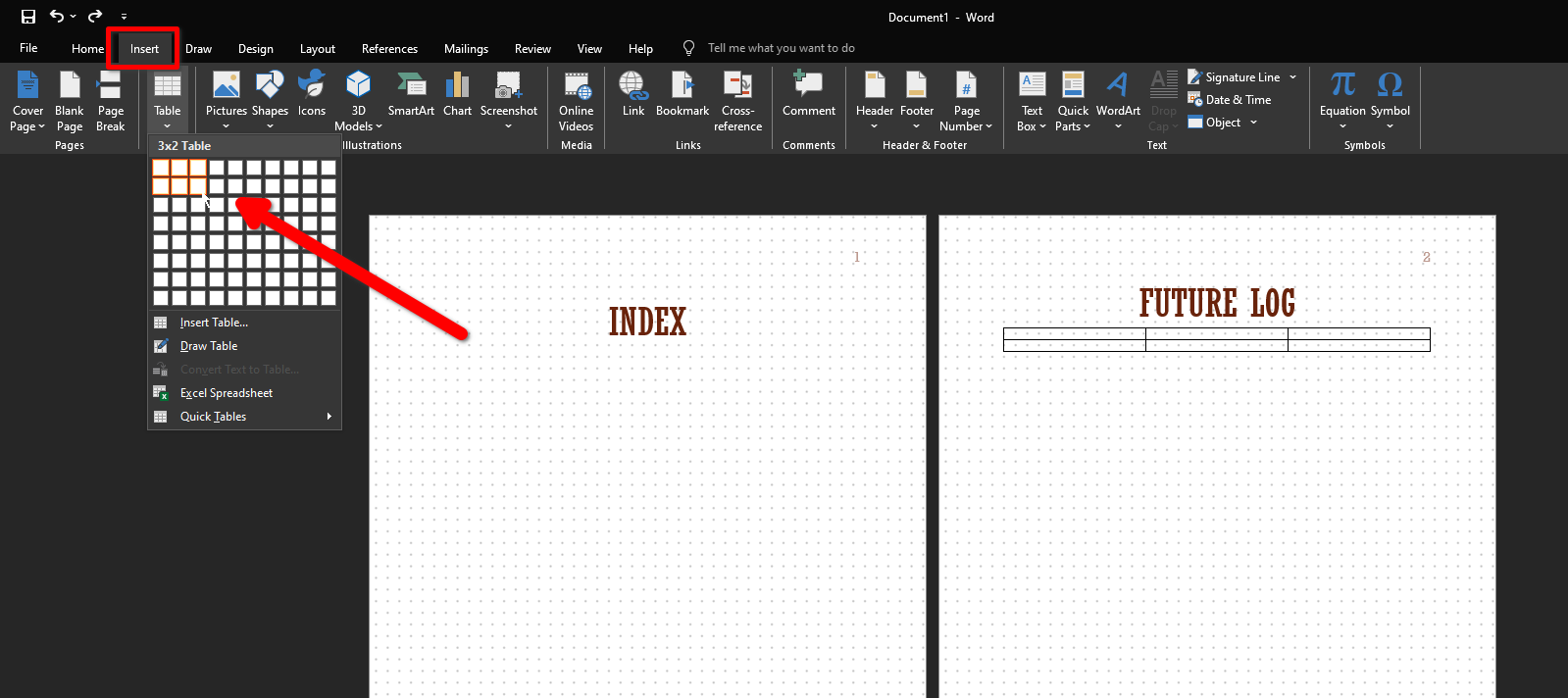
Erstellen Sie das Monatsprotokoll
Das Monatsprotokoll erfasst und zeigt Ihnen einen Überblick darüber, was Sie in diesem Monat erledigen oder sich merken müssen. Es soll eine Vogelperspektive Ihres Monats sein. Meins ist nur eine Liste der Monatsdaten mit den Notizen oder Aufgaben. Sie können der Liste bei Bedarf Wochentage hinzufügen.

Erstellen Sie das tägliche Protokoll
Das tägliche Protokoll wird immer an der nächsten leeren Stelle Ihres Bullet Journals abgelegt. Notieren Sie sich einfach den Tag und das Datum und beginnen Sie mit der Protokollierung. Das Tagesprotokoll kann Ihre To-Do-Liste, Erinnerungen, Notizen, Ereignisse und Highlights enthalten, die alle mit ihren jeweiligen Indikatoren gekennzeichnet sind. Auch hier können Sie den nächsten Eintrag im Tagesprotokoll unabhängig von seinem Inhalt in der nächsten Zeile protokollieren.
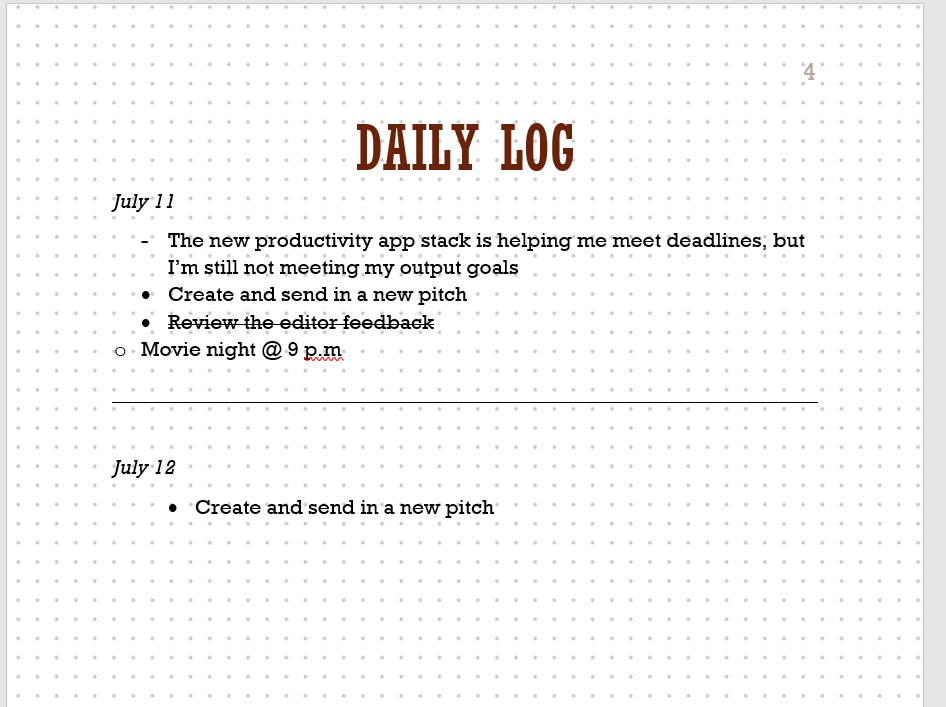
Schließlich ist es immer eine gute Idee, Ihre wichtigen Dokumente in der Cloud zu sichern. Microsoft Word unterstützt das einfache und nahtlose Speichern von Dateien über OneDrive.
So verwenden Sie das Bullet Journal
Jedes Bullet Journal verfügt über ein tägliches Protokoll. Es ist ein Bereich, in dem Sie Ideen, Notizen, Erinnerungen und Aufgaben schnell nacheinander festhalten können. Es gibt keine vorgefertigten Layouts, keine Kästchen oder gepunkteten Linien. Kreuzen Sie erledigte Elemente an oder stornieren Sie sie. Überprüfen Sie am Ende des Tages Ihr tägliches Protokoll und „migrieren“ Sie übrig gebliebene Aufgaben. Es sorgt dafür, dass Sie sich darüber im Klaren sind, was wirklich Ihre Aufmerksamkeit erfordert, und dass Ihre Aufgaben nicht untergehen.
Es ist viel mehr als nur eine einfache To-Do-Liste
Das Bullet Journal ist mehr als nur eine To-Do-Liste. Es ist ein Protokoll, in dem Sie Ihre Notizen, Gedanken, Ereignisse und alles Mögliche eintragen. Es ist eine Aufzeichnung Ihrer täglichen Ereignisse, besonderen Anlässe und erreichten Meilensteine. Wenn Sie es wie ein Achtsamkeitsjournal und nicht nur als Produktivitätstool behandeln, bleiben Sie investiert und werden dazu ermutigt, Ihr Bullet Journal jeden Tag zu verwenden.
Migrieren
Wenn Sie nur mit einer einfachen To-Do-Liste arbeiten, beginnt es jeden Tag von vorne. Neue Aufgaben für den neuen Tag. Es ist perfekt, wenn Sie immer alles von Ihrer Liste streichen. Angenommen, Sie haben etwas verpasst und haben am nächsten Tag, übermorgen oder in der nächsten Woche keine Zeit dafür. Sie beschließen, es auf den nächsten Monat zu verschieben. Irgendwann musst du es wieder auf deine To-Do-Liste schreiben. Oder man vergisst es, was (zumindest bei mir) oft vorkommt.
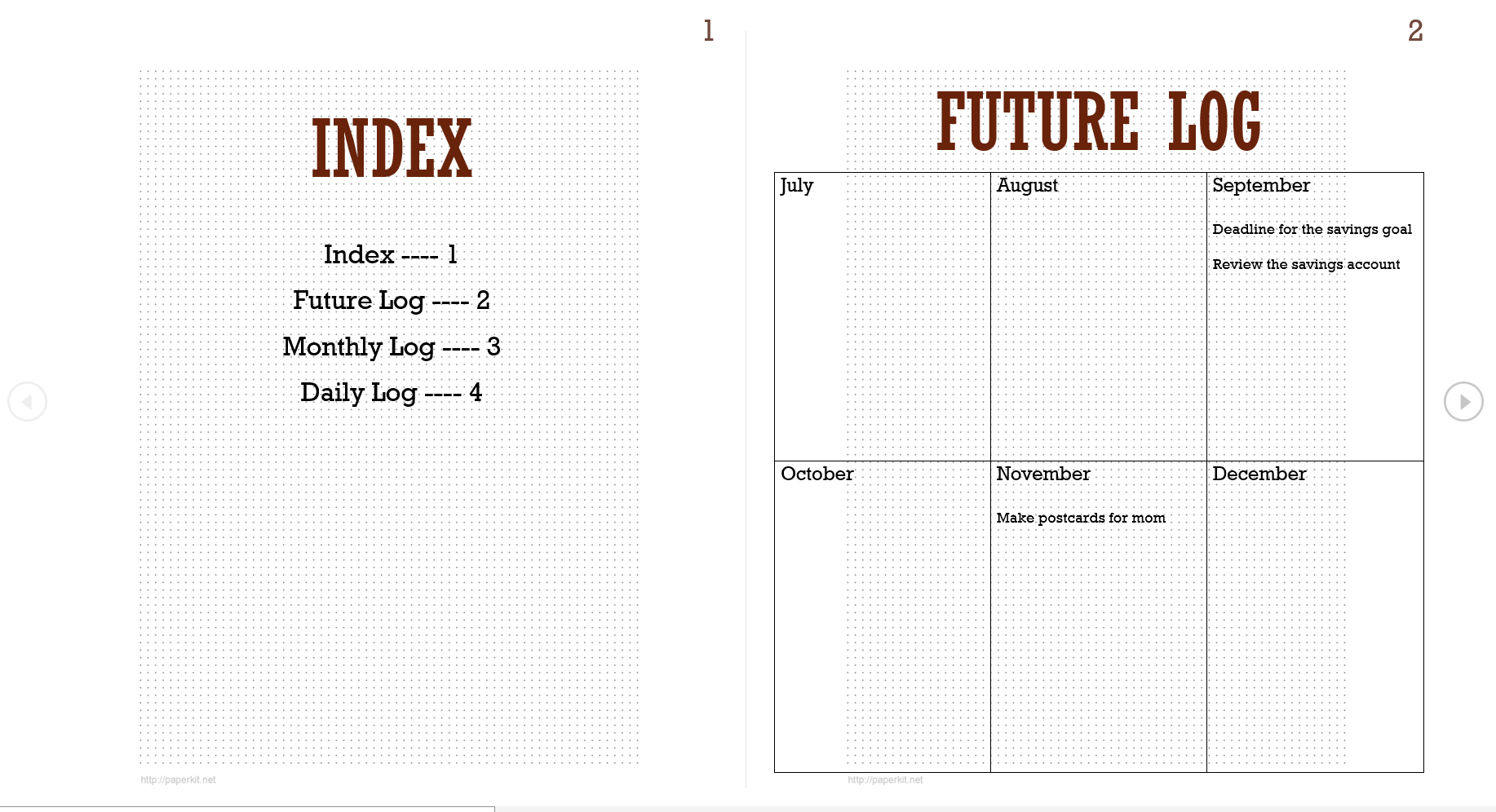
Hier kommt die Migration ins Spiel. Am Ende eines jeden Tages sollten Sie überprüfen, was noch übrig ist, und entscheiden, ob Sie es behalten oder verwerfen. Sie können die Elemente, die Sie verwerfen, streichen oder migrieren, indem Sie ihnen eine Migrationsmarkierung geben und sie in das wöchentliche oder monatliche Protokoll kopieren.
Übertragen Sie dann einfach den Wochen- oder Monatsbericht dieses Monats in das Tagesprotokoll und verwerfen Sie Aufgaben, die nicht mehr relevant sind.
Die Migration bewirkt zwei Dinge:
- Verhindert, dass Elemente verloren gehen. Dadurch wird sichergestellt, dass Sie nie vergessen, eine Aufgabe zu erledigen, nur weil sie nicht auf Ihrer zukünftigen To-Do-Liste steht.
- Hält Sie daran erinnert, was Sie am nächsten Tag oder an einem zukünftigen Datum tun. Wenn Sie die Aufgaben jeden Tag manuell eingeben, können Sie deren Priorität regelmäßig neu bewerten.
Verwenden Sie die richtigen Symbole
Technisch gesehen steht Ihnen die gesamte Bullet-Bibliothek in Microsoft Word zur Verfügung. Sie können jedes dieser Symbole verwenden, um einen Artikel darzustellen. In meinem System sind Kreise Notizen, Dreiecke Ereignisse und Punkte Aufgaben. Durchgestrichen dient zum Abbrechen von Aufgaben. Durch das Markieren einer Aufgabe wird diese als erledigt markiert. Ich stelle eine migrierte Aufgabe mithilfe von Pfeilen dar.
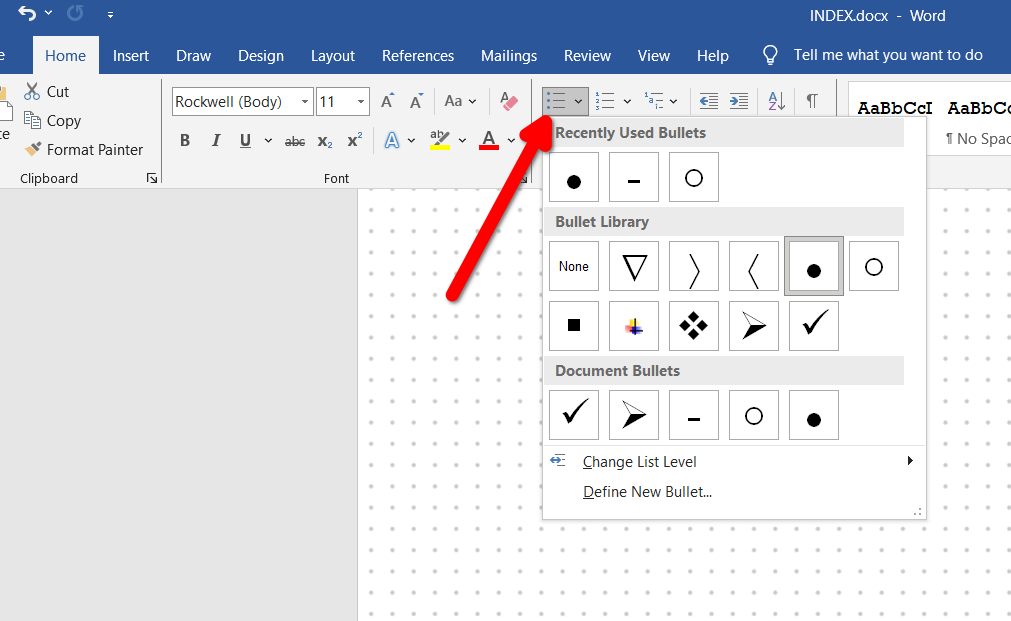
Sie können beliebige Symbole verwenden, um Ihr System zu erstellen, solange es konsistent ist. Klicken Sie im Startmenü auf die Schaltfläche „Aufzählungszeichen“ und wählen Sie „Aufzählungszeichen definieren“. Drücken Sie „Symbol“ und wählen Sie ein Symbol aus, das Sie verwenden möchten. Wiederholen Sie diese Schritte, um die gesamte Symbolbibliothek zu erstellen, die Sie verwenden werden.
Bullet Journals müssen nicht physisch sein. Sie können in Microsoft Word ein Bullet-Journal für immer erstellen, das funktioniert. Das Führen eines Tagebuchs hilft dabei, Dinge zu erledigen und erleichtert den Weg zu Ihren Zielen.
Ihre Änderungen wurden gespeichert
E-Mail wurde gesendet
E-Mail wurde bereits gesendet
Bitte überprüfen Sie Ihre E-Mail-Adresse.
Bestätigungs-E-Mail sendenSie haben Ihr Kontomaximum für verfolgte Themen erreicht.
-
 Wie lösche ich doppelte Fotos auf Mac?Digital Unordnung ist ein häufiges Problem, insbesondere bei Fotos. Die meisten Menschen machen zahlreiche Schüsse aus ähnlichen Blickwinkeln, was z...Software-Tutorial Gepostet am 2025-05-02
Wie lösche ich doppelte Fotos auf Mac?Digital Unordnung ist ein häufiges Problem, insbesondere bei Fotos. Die meisten Menschen machen zahlreiche Schüsse aus ähnlichen Blickwinkeln, was z...Software-Tutorial Gepostet am 2025-05-02 -
 Empfohlene beste Solarladegeräte im Jahr 2025Whether you often camp off the grid, go backpacking, or grapple with power outages, a solar charger is a nifty gadget to have in your arsenal. It can ...Software-Tutorial Gepostet am 2025-05-02
Empfohlene beste Solarladegeräte im Jahr 2025Whether you often camp off the grid, go backpacking, or grapple with power outages, a solar charger is a nifty gadget to have in your arsenal. It can ...Software-Tutorial Gepostet am 2025-05-02 -
 Die ultimative Anleitung zum Zurücksetzen Ihres Telefons ohne Daten zu verlierenverjüngen Sie Ihr Smartphone: Ein Leitfaden zu Fabrikwesen Erinnern Sie sich an diesen anfänglichen Nervenkitzel, Ihr neues Telefon einzuschalten? ...Software-Tutorial Gepostet am 2025-05-01
Die ultimative Anleitung zum Zurücksetzen Ihres Telefons ohne Daten zu verlierenverjüngen Sie Ihr Smartphone: Ein Leitfaden zu Fabrikwesen Erinnern Sie sich an diesen anfänglichen Nervenkitzel, Ihr neues Telefon einzuschalten? ...Software-Tutorial Gepostet am 2025-05-01 -
 7 Praktische Tipps für die neue Version der Nachrichtenanwendung von AppleiMessage versteckte Edelsteine: Mastering IOS 16's Enhanced Messaging Features iMessage, die sichere Messaging -Plattform von Apple, hat sich ...Software-Tutorial Gepostet am 2025-05-01
7 Praktische Tipps für die neue Version der Nachrichtenanwendung von AppleiMessage versteckte Edelsteine: Mastering IOS 16's Enhanced Messaging Features iMessage, die sichere Messaging -Plattform von Apple, hat sich ...Software-Tutorial Gepostet am 2025-05-01 -
 So verstecken Sie sich auf sozialen Plattformen wie Instagram, Facebook, xDie Aufrechterhaltung der Online -Privatsphäre in den sozialen Medien ist von entscheidender Bedeutung, selbst für enge Freunde und Familie. Viellei...Software-Tutorial Gepostet am 2025-05-01
So verstecken Sie sich auf sozialen Plattformen wie Instagram, Facebook, xDie Aufrechterhaltung der Online -Privatsphäre in den sozialen Medien ist von entscheidender Bedeutung, selbst für enge Freunde und Familie. Viellei...Software-Tutorial Gepostet am 2025-05-01 -
 Ein einfaches Tutorial zum Faxdateien auf Ihrem TelefonEinige Organisationen akzeptieren immer noch keine Dokumente per E -Mail - Sie müssen stattdessen möglicherweise Dokumente faxen. Nein, Sie können di...Software-Tutorial Gepostet am 2025-04-29
Ein einfaches Tutorial zum Faxdateien auf Ihrem TelefonEinige Organisationen akzeptieren immer noch keine Dokumente per E -Mail - Sie müssen stattdessen möglicherweise Dokumente faxen. Nein, Sie können di...Software-Tutorial Gepostet am 2025-04-29 -
 Wie lösche ich temporäre Mac -Dateien? Methoden finden und klare MethodenTemporäre Dateien auf Ihrem Mac löschen: Speicherplatz und steigern Sie Performance Temporäre Dateien, die häufig übersehen werden, können einen er...Software-Tutorial Gepostet am 2025-04-29
Wie lösche ich temporäre Mac -Dateien? Methoden finden und klare MethodenTemporäre Dateien auf Ihrem Mac löschen: Speicherplatz und steigern Sie Performance Temporäre Dateien, die häufig übersehen werden, können einen er...Software-Tutorial Gepostet am 2025-04-29 -
 Steckt die Lautstärke bei Windows bei 100%? Probieren Sie diese Lösungen ausWindows -Volumen bei 100%? Einfach zu reparieren! Computer Volumenprobleme sind Kopfschmerzen! Wenn Ihr Windows -Volumen bei 100%steckt, mach dir k...Software-Tutorial Gepostet am 2025-04-29
Steckt die Lautstärke bei Windows bei 100%? Probieren Sie diese Lösungen ausWindows -Volumen bei 100%? Einfach zu reparieren! Computer Volumenprobleme sind Kopfschmerzen! Wenn Ihr Windows -Volumen bei 100%steckt, mach dir k...Software-Tutorial Gepostet am 2025-04-29 -
 So löschen Sie Ihre Daten von einer Person -SuchseiteDieser Artikel wurde zuletzt am 24. Februar 2025 aktualisiert. Viele Menschen wissen nicht, dass eine erhebliche Menge ihrer persönlichen Date...Software-Tutorial Gepostet am 2025-04-21
So löschen Sie Ihre Daten von einer Person -SuchseiteDieser Artikel wurde zuletzt am 24. Februar 2025 aktualisiert. Viele Menschen wissen nicht, dass eine erhebliche Menge ihrer persönlichen Date...Software-Tutorial Gepostet am 2025-04-21 -
 So verschleiern Sie ein iPad als LaptopIn diesem aktualisierten Artikel (ursprünglich veröffentlicht am 31. Oktober 2019) wird untersucht, wie Sie Ihr iPad mit iPados 16 Beta -Funktionen i...Software-Tutorial Gepostet am 2025-04-21
So verschleiern Sie ein iPad als LaptopIn diesem aktualisierten Artikel (ursprünglich veröffentlicht am 31. Oktober 2019) wird untersucht, wie Sie Ihr iPad mit iPados 16 Beta -Funktionen i...Software-Tutorial Gepostet am 2025-04-21 -
 Wie reinige ich Mac -Mailbox -Cache? Wie lösche ich es auf Mac?In diesem Leitfaden wird erläutert, wie Sie den Mail -Cache auf Ihrem Mac löschen und allgemeine Probleme wie langsame Leistung und E -Mail -Ladeprob...Software-Tutorial Gepostet am 2025-04-21
Wie reinige ich Mac -Mailbox -Cache? Wie lösche ich es auf Mac?In diesem Leitfaden wird erläutert, wie Sie den Mail -Cache auf Ihrem Mac löschen und allgemeine Probleme wie langsame Leistung und E -Mail -Ladeprob...Software-Tutorial Gepostet am 2025-04-21 -
 So priorisieren Sie die Zuweisung von WLAN auf die am dringendsten benötigten Gerätemoderne Häuser haben normalerweise mehrere Geräte, die gleichzeitig mit Wi-Fi-Zugangsnetzwerken verbunden sind, was häufig zu Bandbreiten-Dichthei...Software-Tutorial Gepostet am 2025-04-19
So priorisieren Sie die Zuweisung von WLAN auf die am dringendsten benötigten Gerätemoderne Häuser haben normalerweise mehrere Geräte, die gleichzeitig mit Wi-Fi-Zugangsnetzwerken verbunden sind, was häufig zu Bandbreiten-Dichthei...Software-Tutorial Gepostet am 2025-04-19 -
 McAfee Antivirus Software Review: Ist es genug? 【Funktion, Preis】McAfee: Ein erfahrener Antivirus, aber ist es das Beste für Macs? McAfee, ein langjähriger und seriöser Name in Cybersicherheit, bietet eine robust...Software-Tutorial Gepostet am 2025-04-19
McAfee Antivirus Software Review: Ist es genug? 【Funktion, Preis】McAfee: Ein erfahrener Antivirus, aber ist es das Beste für Macs? McAfee, ein langjähriger und seriöser Name in Cybersicherheit, bietet eine robust...Software-Tutorial Gepostet am 2025-04-19 -
 OnePlus Watch 3 wird aufgrund lustiger Probleme auf April verschobenNachdem die lang erwartete OnePlus Watch 3 SmartWatch veröffentlicht wurde, kann der Kaufplan eine leichte Anpassung erfordern. Ein lächerliches P...Software-Tutorial Gepostet am 2025-04-19
OnePlus Watch 3 wird aufgrund lustiger Probleme auf April verschobenNachdem die lang erwartete OnePlus Watch 3 SmartWatch veröffentlicht wurde, kann der Kaufplan eine leichte Anpassung erfordern. Ein lächerliches P...Software-Tutorial Gepostet am 2025-04-19 -
 Tipps, um die Tap -Funktion auf der Rückseite Ihres iPhone optimal zu nutzenIm Laufe der Jahre hat Apple eine große Anzahl von Tools entwickelt, um iPhones bequemer zu gestalten. Obwohl die Funktion "zurück -zurück&qu...Software-Tutorial Gepostet am 2025-04-18
Tipps, um die Tap -Funktion auf der Rückseite Ihres iPhone optimal zu nutzenIm Laufe der Jahre hat Apple eine große Anzahl von Tools entwickelt, um iPhones bequemer zu gestalten. Obwohl die Funktion "zurück -zurück&qu...Software-Tutorial Gepostet am 2025-04-18
Chinesisch lernen
- 1 Wie sagt man „gehen“ auf Chinesisch? 走路 Chinesische Aussprache, 走路 Chinesisch lernen
- 2 Wie sagt man auf Chinesisch „Flugzeug nehmen“? 坐飞机 Chinesische Aussprache, 坐飞机 Chinesisch lernen
- 3 Wie sagt man auf Chinesisch „einen Zug nehmen“? 坐火车 Chinesische Aussprache, 坐火车 Chinesisch lernen
- 4 Wie sagt man auf Chinesisch „Bus nehmen“? 坐车 Chinesische Aussprache, 坐车 Chinesisch lernen
- 5 Wie sagt man „Fahren“ auf Chinesisch? 开车 Chinesische Aussprache, 开车 Chinesisch lernen
- 6 Wie sagt man Schwimmen auf Chinesisch? 游泳 Chinesische Aussprache, 游泳 Chinesisch lernen
- 7 Wie sagt man auf Chinesisch „Fahrrad fahren“? 骑自行车 Chinesische Aussprache, 骑自行车 Chinesisch lernen
- 8 Wie sagt man auf Chinesisch Hallo? 你好Chinesische Aussprache, 你好Chinesisch lernen
- 9 Wie sagt man „Danke“ auf Chinesisch? 谢谢Chinesische Aussprache, 谢谢Chinesisch lernen
- 10 How to say goodbye in Chinese? 再见Chinese pronunciation, 再见Chinese learning
























